Windows Embedded Standard 7: I filtri verso l'interfaccia
(Post 3 di 4)
Questo post è il terzo di una serie di quattro post che
compongono un articolo che tratta l'argomento dei filtri verso
l'interfaccia. In particolare ci occuperemo di:
Eliminazione della visualizzazione dei "fumetti"
(Balloons)
Mentre nelle versioni precedenti di Windows la visualizzazione
di questi Pop-Up veniva pilotata da alcune chiavi di registro, in
Windows 7 (e quindi in Windows Embedded Standard 7) i "fumetti"
sono aumentati e le modalità per NON farli comparire si sono
differenziate, arrivando a dipendere dall'applicativo che le
visualizza.
Per quelli legati all'installazione di nuovo hardware (es:
quando si inserisce una chiavetta o più generalmente un
dispositivo), si può intervenire, con i diritti di amministratore,
sulla chiave di registro:
[HKEY_LOCAL_MACHINE\SOFTWARE\Policies\Microsoft\Windows\DispositivoInstall\Settings]
"DisableBalloonTips"=0x00000001 (REG_DWORD)
· Se uguale ad 1 la chiave è abilitata e NON compariranno i
"fumetti";
· Se uguale ad 0 la chiave è disabilitata e compariranno i
"fumetti".
Nella situazione di default la chiave NON esiste, quindi la
funzione risulta disabilitata.
Questa chiave può essere controllata tramite il programma di
sistema per la "Modifica Criteri di gruppo" (Group Policy Editor).
Per attivare la funzione per NON visualizzare i "fumetti":
· fare clic sul pulsante Start e nella casella di ricerca
programmi e file; digitare "Modifica Cr..": il sistema presenterà
una lista di applicazioni tra cui potrete scegliere "Modifica
Criteri di gruppo".
· Navigare tra i pannelli: Configurazione computer -
Modelli amministrativi - Sistema - Installazione dispositivi
;
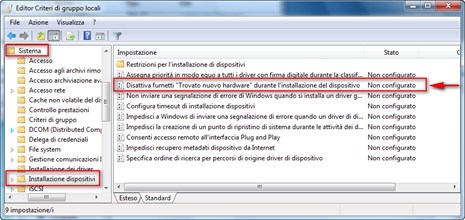
· Fare click sull'impostazione: Disattiva fumetti "Trovato
nuovo Hardware" durante l'installazione" ;
· Fare click sul pulsante: Attivata ed
eventualmente digitare un Commento come
pro-memoria;
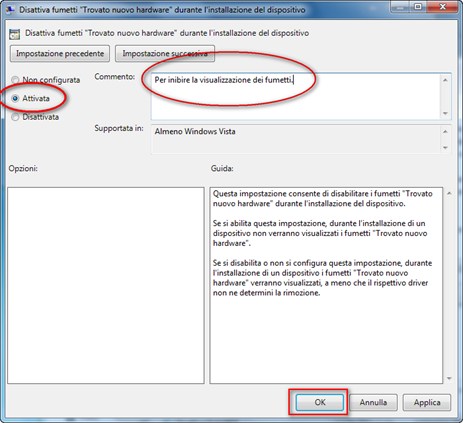
· Fare click sul pulsante: Ok;
· Chiudere l'applicativo "Gestione criteri di gruppo".
Altri tipi di "fumetti", ad esempio quelli legati alla
disponibilità di nuovi aggiornamenti di sistema, possono essere
disabilitati intervenendo sulle funzioni configurabili nel pannello
di "Modifica impostazioni Centro operativo" (Change Action Center
Settings):
· fare clic sul pulsante Start e nella casella di ricerca
programmi e file, digitare "Centro Operativo" e attivarlo;
· Sulla colonna di sinistra selezionare "Modifica impostazioni
Centro operativo".
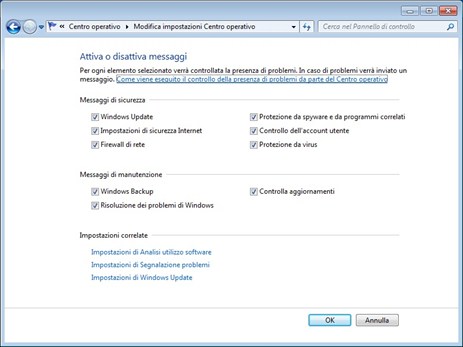
Note:
· Questo pannello si riferisce ai "Messaggi" delle varie
funzioni e non alle funzioni stesse, che vanno gestite ognuna
secondo le proprie impostazioni.
· Se ci riferiamo al nostro dispositivo target come ad un
oggetto identificabile con l'applicazione per cui è stato ideato,
il consiglio è che, se la barra di comando (o tutta la shell
"esplora risorse") non è utile all'applicazione, quest'ultima sia
eletta a shell di sistema, evitando tante
interferenze dell'utente e del sistema con l'applicazione
stessa.
____________________________________
Questo post è stato scritto, curato nei particolari oltre che da
me anche da due miei colleghi: Gianni Rosa Gallina (blog)
eMVP e Marina Sabetta.
Per ulteriori informazioni potete riferirVi a questi
collegamenti (in inglese):
http://msdn.microsoft.com/en-us/library/ff793549(v=winembedded.60)
http://msdn.microsoft.com/en-us/library/ff794009(v=winembedded.60).aspx
http://msdn.microsoft.com/en-us/library/ee832759.aspx